PS图标设计教程:学习手工制作一款可爱的猕猴桃…
2021-03-08 16:01:43来源:ps爱好者 阅读 ()

PS图标设计教程:学习手工制作一款可爱的猕猴桃图标,圆角矩形猕猴桃图标。效果图:

操作步骤:
1、新建文档
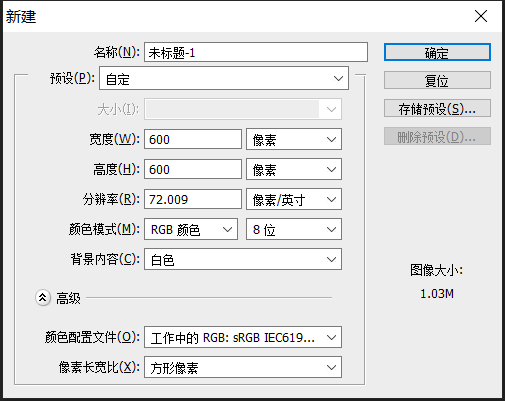
2、创建圆角矩形,设置如图。
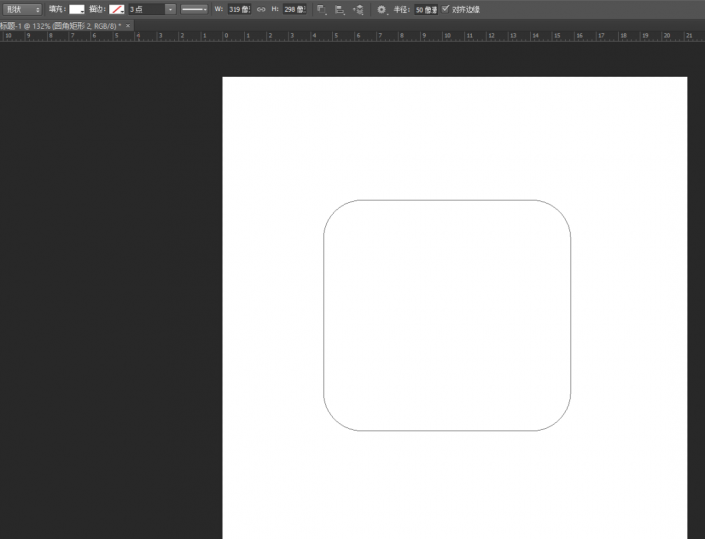
3、打开猕猴桃素材图片,选取一部分。
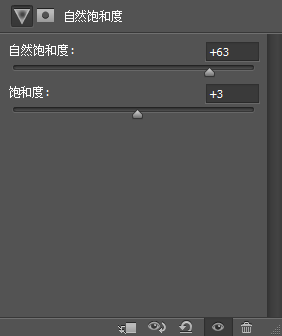
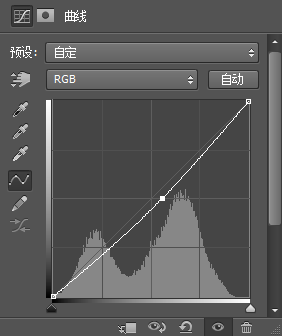
4、调整大小、自然饱和度、曲线。
5、创建剪切蒙版。

6、画一个圆角矩形,设置猕猴桃图案描边。

7、大开果肉图片,创建剪切蒙版。

8、选择柔性画笔,添加阴影和高光,我还调整了亮度和对比度。
9、新建一个圆角矩形,注意是路径。
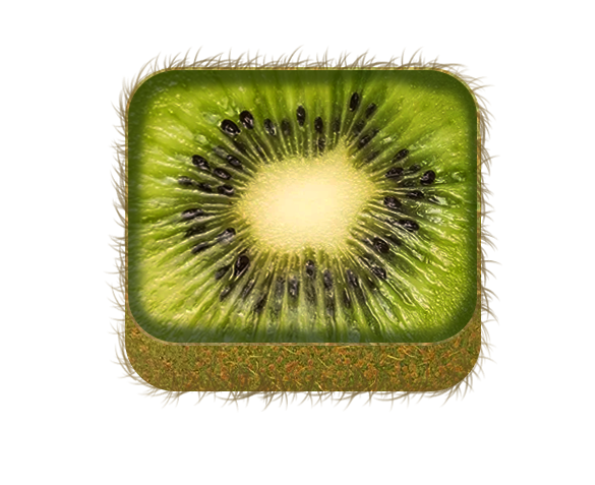
10、选择画笔
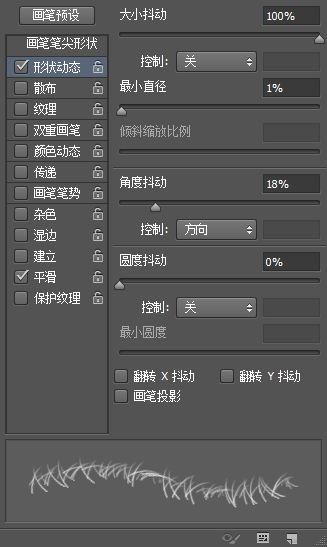

11、设置形状动态和散布如图所示。
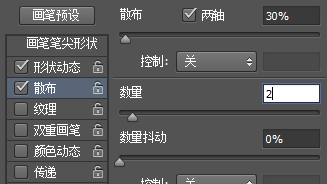
12、建立描边路径
13、利用选区,橡皮擦,进行加深减淡等处理。
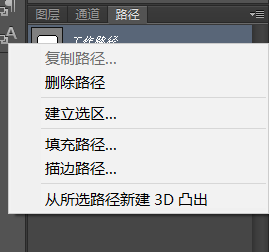
14、用描边功能加入一条高光。
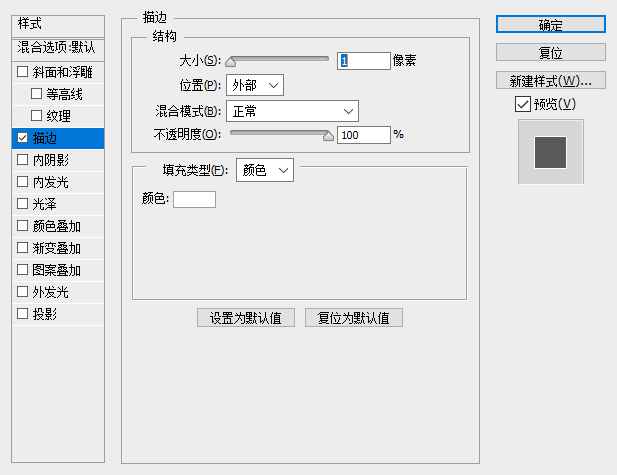
15、最后加入阴影。
完成:

原文链接:http://www.psahz.com/psshuhui/27220.html
如有疑问请与原作者联系
标签:
版权申明:本站文章部分自网络,如有侵权,请联系:west999com@outlook.com
特别注意:本站所有转载文章言论不代表本站观点,本站所提供的摄影照片,插画,设计作品,如需使用,请与原作者联系,版权归原作者所有
- PS海报设计技巧教程:学习制作个性的扭曲文字海报图片。PS海 2021-05-24
- PS图片特效制作教程:学习给铁塔图片制作成钻出手机屏幕的效 2021-05-24
- 学习用photoshop把浑浊的海水照片后期调出清澈的蓝色效果。 2021-05-24
- PS人像修图教程:学习给性感美女艺术照修出质感肌肤效果。PS 2021-05-21
- PS古风后期教程:学习给古风人物进行精细修图美化处理。PS古 2021-05-21
IDC资讯: 主机资讯 注册资讯 托管资讯 vps资讯 网站建设
网站运营: 建站经验 策划盈利 搜索优化 网站推广 免费资源
网络编程: Asp.Net编程 Asp编程 Php编程 Xml编程 Access Mssql Mysql 其它
服务器技术: Web服务器 Ftp服务器 Mail服务器 Dns服务器 安全防护
软件技巧: 其它软件 Word Excel Powerpoint Ghost Vista QQ空间 QQ FlashGet 迅雷
网页制作: FrontPages Dreamweaver Javascript css photoshop fireworks Flash
